Zašto Windows 10 kaže da vaša Wifi mreža nije sigurna?
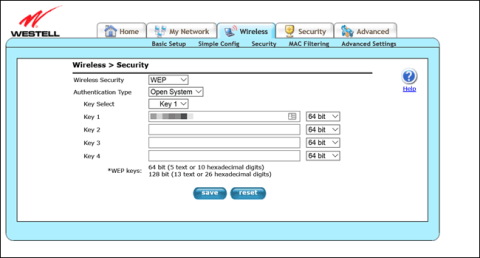
Windows 10 sada upozorava korisnike da Wifi mreže nisu sigurne kada koriste stare sigurnosne standarde WEP i TKIP. Evo što poruka znači i kako to popraviti.
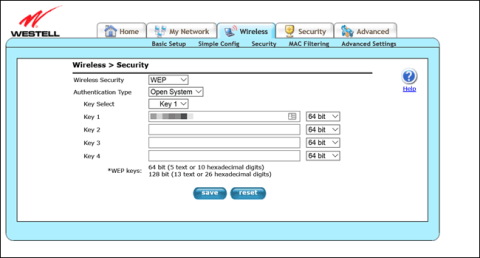
Windows 10 sada upozorava korisnike da Wifi mreže nisu sigurne kada koriste stare sigurnosne standarde WEP i TKIP. Evo što poruka znači i kako to popraviti.
Počevši od ažuriranja iz svibnja 2019. , Windows će prikazati poruku da vaša mreža nije sigurna, čak i kada koristite lozinku. Ako vidite ovu poruku, koristite enkripciju Wired Equivalent Privacy (WEP) ili Temporal Key Integrity Protocol (TKIP). Ove enkripcije više nisu sigurne za korištenje i trebali biste se prebaciti na novi protokol ili zamijeniti usmjerivač što je prije moguće.
Zašto Windows 10 daje ovo upozorenje?

Svi korisnici znaju da bi trebali postaviti lozinku za zaštitu Wifi mreže kako bi spriječili susjede ili roaming od loših radnji, štiteći Wifi mrežu. Međutim, kada svom Wifi usmjerivaču dodate zaporku, zapravo ne držite druge podalje od svoje mreže. Sigurnosni protokoli šifriraju podatke kako bi spriječili bilo koga u tom području da "čuje" što radite.
Među Wifi metodama šifriranja kao što su WEP, WPA, WPA2, WPA3 ; WEP je najstarija i najmanje sigurna metoda šifriranja. Wi-Fi Alliance ratificirao je WEB 1999., čime je standard postao stariji od Windowsa XP, YouTubea i izvornog iPoda. WPA-TKIP je certificiran još 2002. godine.
Zbog toga vas Windows upozorava na te mreže sljedećim upozorenjem:
[Naziv mreže] nije siguran
Ova Wi-Fi mreža koristi stariji sigurnosni standard koji se postupno ukida. Preporučujemo povezivanje s drugom mrežom.
([Naziv mreže] nije siguran. Ova Wifi mreža koristi stari sigurnosni standard koji je napušten. Preporučujemo povezivanje s drugom mrežom.)
Zašto su WEP i TKIP opasni?
Unatoč (ili zbog) svoje starosti, WEP i WPA-TKIP još uvijek su prilično popularni. WEP se i dalje koristi na usmjerivačima koje pružaju davatelji usluga. Ne morate ništa mijenjati niti omogućiti WEP.
Kada je protokol enkripcije prvi put objavljen, većina uređaja ograničila je WEP enkripciju na 64-bitnu zbog američkih propisa. Iako se to poboljšalo, možete vidjeti da usmjerivač i dalje koristi 64-bitnu enkripciju u usporedbi s WPA koji koristi 256-bitnu enkripciju. Da stvar bude gora, u ovoj metodi enkripcije pronađeno je nekoliko ranjivosti, zbog čega je enkripciju lako probiti. Godine 2005. FBI je demonstrirao mogućnost probijanja WEP enkripcije u samo nekoliko minuta.
Wi-Fi alijansa namjerava zamijeniti WEP s WPA-TKIP, ali nažalost noviji protokol koristi mnoge iste mehanizme. Zbog tog izbora, dva protokola također dijele mnoge iste ranjivosti. Ako možete razbiti enkripciju jednog protokola, možete razbiti i drugi protokol. Stoga TKIP nije sigurniji od WEP-a.
Iz tog razloga Microsoft upozorava korisnike ako i dalje koriste WEP ili TKIP kako biste mogli riješiti problem. Microsoft planira ukloniti podršku za te protokole i tada se najnovije verzije Windowsa 10 neće moći spojiti na te mreže.
Kako popraviti ovu pogrešku na svom Wifi

Ako vidite ovu poruku kada se povezujete na javnu Wifi mrežu , ne možete to riješiti jer samo vlasnik usmjerivača može riješiti ovaj problem. Zbog toga Windows preporučuje da se povežete s drugom mrežom.
Ako vidite obavijest kada se povezujete na Wifi mrežu, trebali biste omogućiti jaču Wifi enkripciju. Ako je vaš usmjerivač relativno nov, imat će druge opcije poput WPA2 s AES-om i trebali biste prijeći na tu vrstu enkripcije. Međutim, stranica administratora usmjerivača bit će drugačija pa ovaj članak ne može dati točne upute. Morate potražiti upute za konfiguraciju vašeg određenog modela usmjerivača ili pogledati korisnički priručnik.
Morate pronaći IP rutera i unijeti ga u preglednik, zatim pronaći Wifi sigurnosne postavke. Ako ne znate koju enkripciju odabrati, možete odabrati WPA2 + AES ako je dostupna, a ne WPA + AES.
Tekst u dijaloškom okviru vašeg usmjerivača može biti malo drugačiji, ali slova će biti ovdje. Na primjer, WPA2 + AES može izgledati kao WPA2-PSK (AES). Morat ćete ažurirati svoju zaporku na svim svojim uređajima (čak i ako koristite istu zaporku kao prije) nakon što izvršite promjene.
Ažurirajte svoj usmjerivač ako ne možete povećati enkripciju

Ako ne vidite bolju opciju od WEP-a ili TKIP-a, trebali biste što prije zamijeniti usmjerivač. Ako koristite usmjerivač koji ste dobili od svog pružatelja mrežnih usluga, možete ga kontaktirati da vidite nude li noviji model.
Ali bolja opcija bi mogla biti kupnja novog usmjerivača i vraćanje starog usmjerivača davatelju mrežnih usluga. Mogu naplatiti mjesečnu naknadu za korištenje tog usmjerivača.
Ne morate potrošiti puno novca na novi ruter. Ako je vaš dom srednje veličine s umjerenim brojem Wifi uređaja (20 ili manje), možete razmotriti TP-Linkov AC1750 koji je relativno jeftin s 1,3 milijuna VND i vrlo ga je lako postaviti. Možete ga čak i kontrolirati iz aplikacije ako želite. Pogledajte Top 7 najboljih jeftinih Wifi usmjerivača ako ne znate koji kupiti.
Način rada kioska u sustavu Windows 10 način je za korištenje samo 1 aplikacije ili pristupanje samo 1 web mjestu s gostujućim korisnicima.
Ovaj će vam vodič pokazati kako promijeniti ili vratiti zadanu lokaciju mape Camera Roll u sustavu Windows 10.
Uređivanje hosts datoteke može uzrokovati da ne možete pristupiti Internetu ako datoteka nije pravilno izmijenjena. Sljedeći članak će vas voditi kako urediti datoteku hosts u sustavu Windows 10.
Smanjenje veličine i kapaciteta fotografija olakšat će vam njihovo dijeljenje ili slanje bilo kome. Konkretno, u sustavu Windows 10 možete grupno mijenjati veličinu fotografija uz nekoliko jednostavnih koraka.
Ako ne morate prikazivati nedavno posjećene stavke i mjesta iz sigurnosnih ili privatnih razloga, to možete jednostavno isključiti.
Microsoft je upravo izdao Windows 10 Anniversary Update s mnogim poboljšanjima i novim značajkama. U ovom novom ažuriranju vidjet ćete mnogo promjena. Od podrške za Windows Ink olovku do podrške za proširenje preglednika Microsoft Edge, izbornik Start i Cortana također su značajno poboljšani.
Jedno mjesto za kontrolu mnogih operacija izravno na paleti sustava.
U sustavu Windows 10 možete preuzeti i instalirati predloške grupnih pravila za upravljanje postavkama Microsoft Edgea, a ovaj će vam vodič pokazati postupak.
Dark Mode je sučelje s tamnom pozadinom u sustavu Windows 10, koje pomaže računalu uštedjeti energiju baterije i smanjuje utjecaj na oči korisnika.
Programska traka ima ograničen prostor, a ako redovito radite s više aplikacija, brzo bi vam moglo ponestati prostora za prikvačivanje više vaših omiljenih aplikacija.









